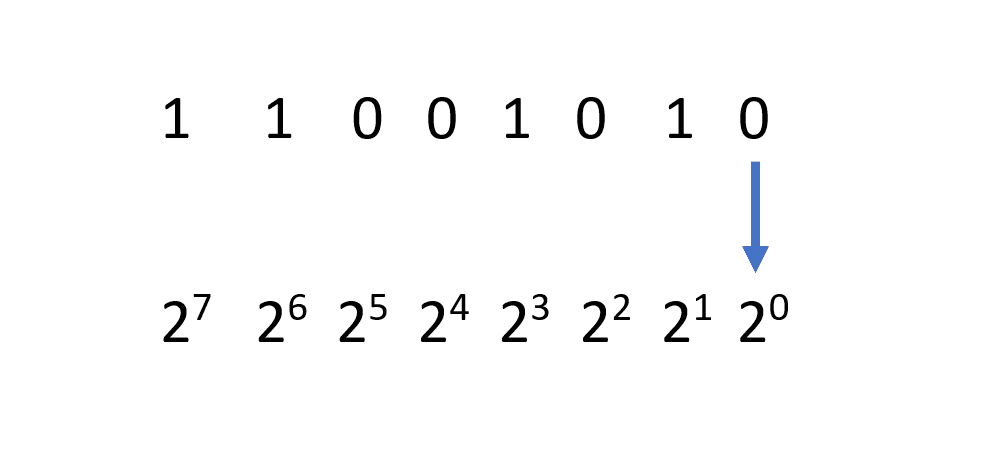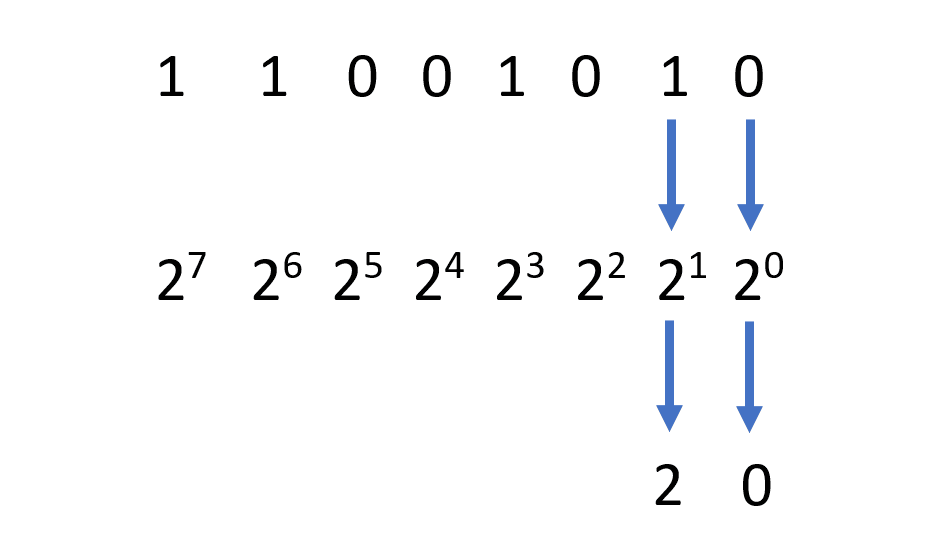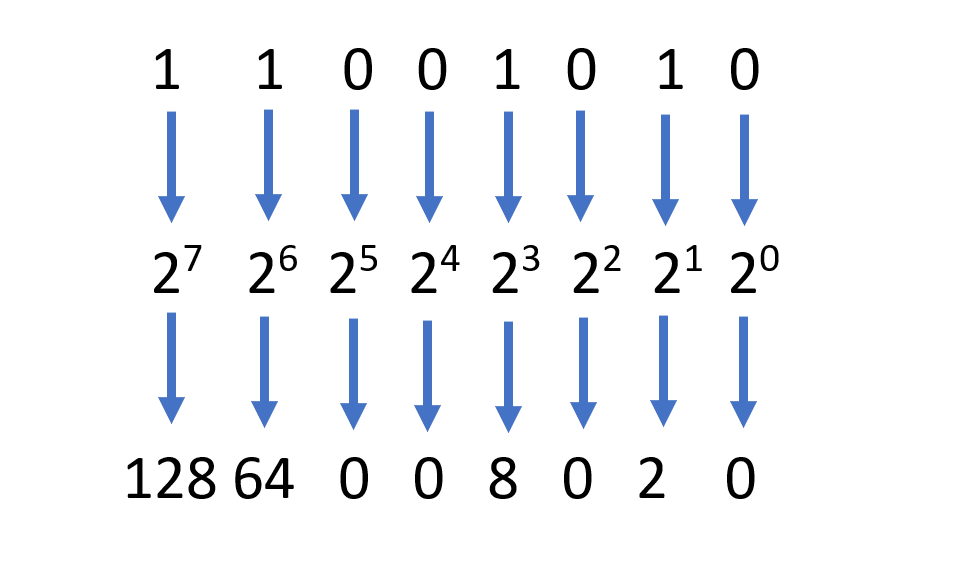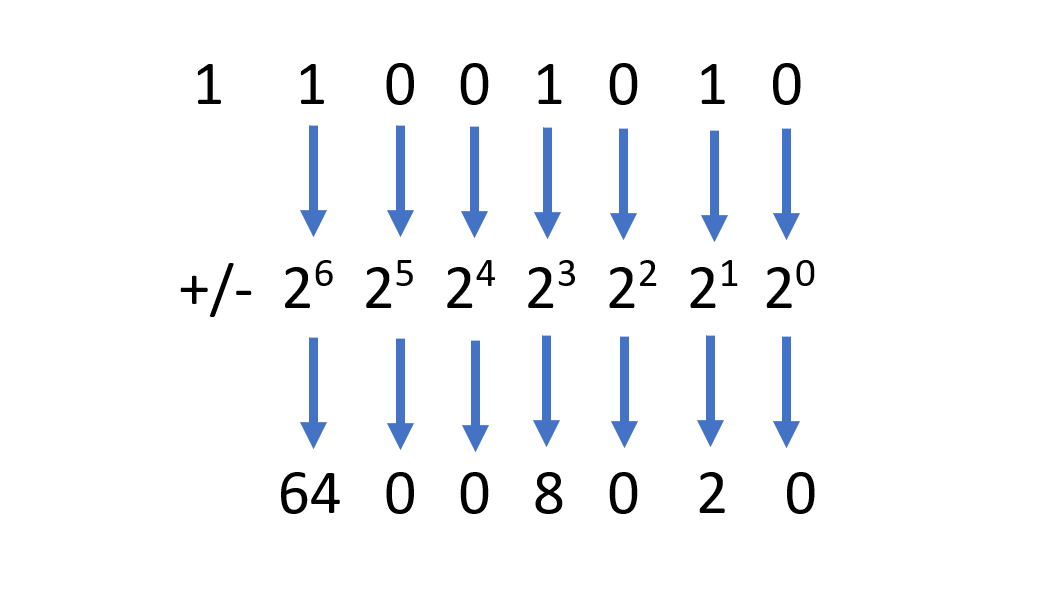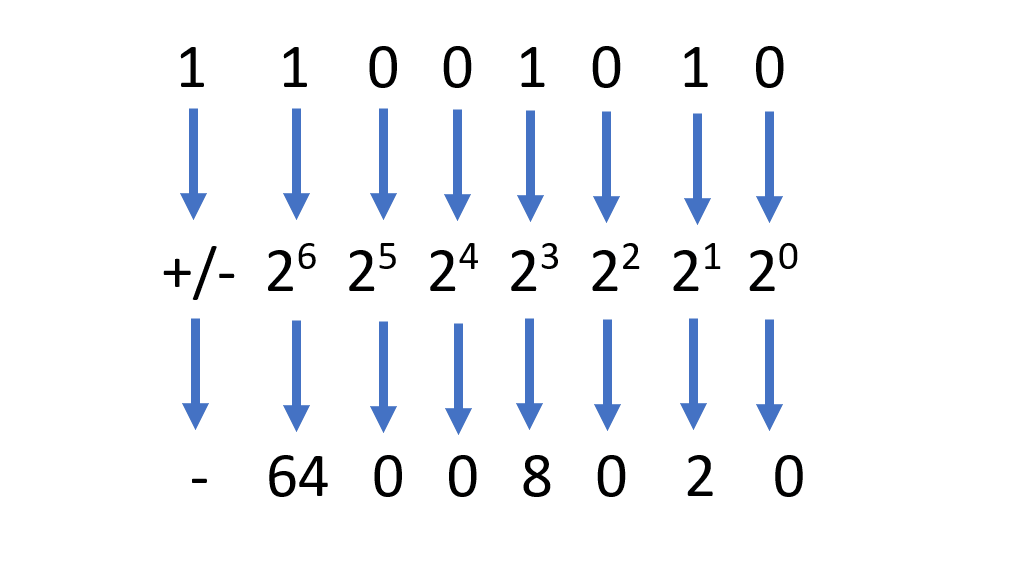Какво трябва да знаете
- Простите двоични числа без знак се състоят само от единици и нули. Започнете от най-дясната цифра и работете наляво.
- Нулите винаги са нула. Всяка позиция представлява нарастващи степени на 2, започвайки с 20, което е равно на 0.
- Добавете стойностите на всички числа за по-познатия резултат с основа 10.
Тази статия обяснява как да четете прости двоични числа без знак и включва информация за двоични числа със знак, които могат да показват положителни или отрицателни числа.
Как да четем двоичен код
„Четенето“ на двоичен код обикновено означава преобразуване на двоично число в число с основа 10 (десетично), което хората познават. Това преобразуване е достатъчно просто, за да го изпълните в главата си, след като разберете как работи двоичният език.
Всяко местоположение на цифра в двоично число има специфична стойност, ако цифрата не е нула. След като определите всички тези стойности, просто ги събирате, за да получите базовата 10 (десетична) стойност на двоичното число.
За да видите как работи това, вземете двоичното число 11001010.
-
Най-добрият начин да прочетете двоично число е да започнете с най-дясната цифра и да продължите наляво. Степента на това първо място е нула, което означава, че стойността за тази цифра, ако не е нула, е две на степен нула или едно. В този случай, тъй като цифрата е нула, стойността за това място ще бъде нула.
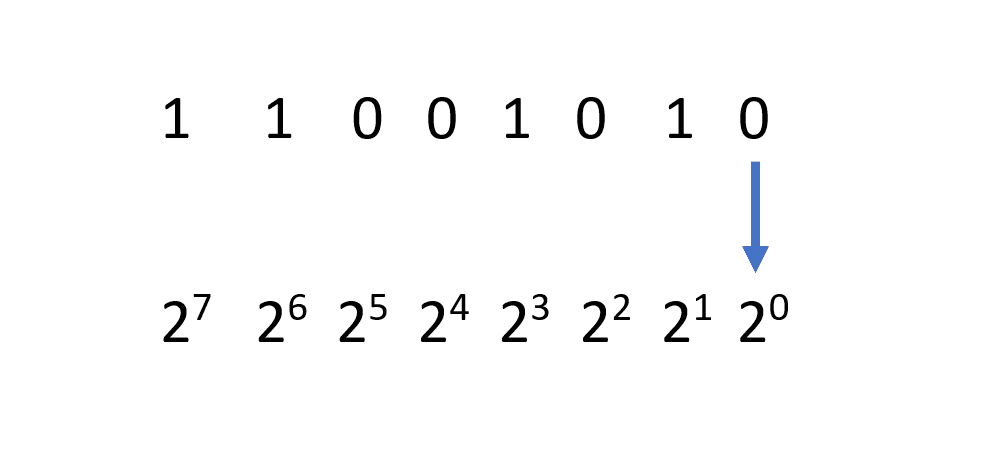
-
След това преминете към следващата цифра. Ако е едно, пресметнете две на степен едно. Отбележете и тази стойност. В този пример стойността е две на степен едно, което е две.
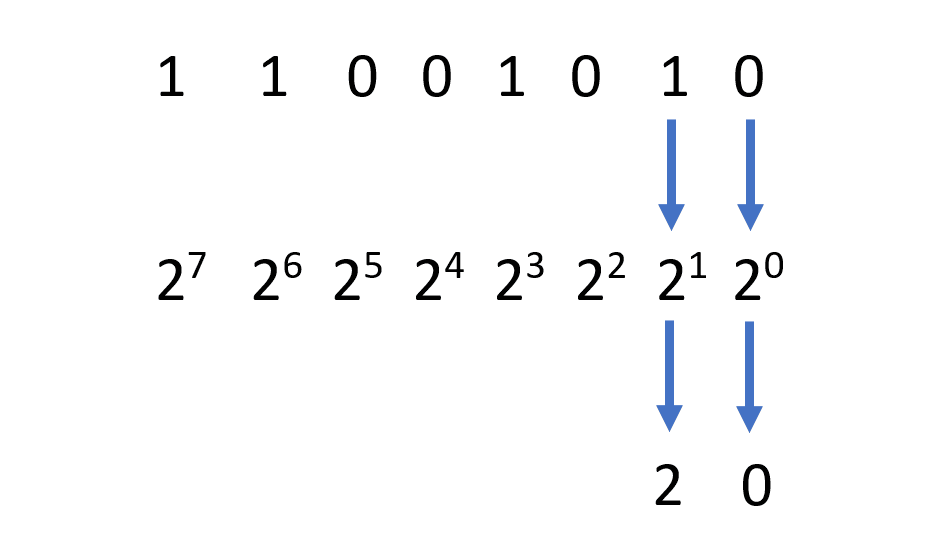
-
Продължете да повтаряте този процес, докато стигнете до най-лявата цифра.
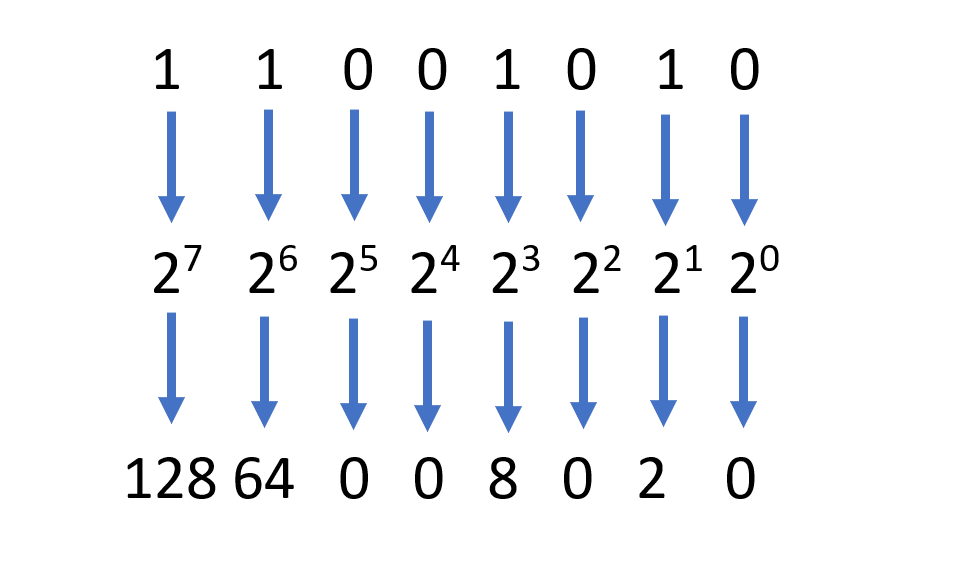
-
За да завършите, всичко, което трябва да направите, е да добавите всички тези числа заедно, за да получите общата десетична стойност на двоичното число: 128 + 64 + 0 + 0 + 8 + 0 + 2 + 0 = 202
Друг начин да видите целия този процес под формата на уравнение е както следва: 1 х 2 7 + 1 х 2 6 + 0 х 2 5 + 0 х 2 4 + 1 х 2 3 + 0 х 2 2 + 1 х 2 1 + 0 х 2 0 = 202
Двоични числа със знак
Методът по-горе работи за основни двоични числа без знак. Компютрите обаче се нуждаят от начин да представят отрицателни числа, използвайки и двоична система.
Поради това компютрите използват двоични числа със знак. В този тип система, най-лявата цифра е известна като знаков бит, докато останалите цифри са известни като големина.
как да изчистя кеша на kodi
Четенето на двоично число със знак е почти същото като без знак, с една малка разлика.
-
Изпълнете същата процедура, както е описано по-горе за двоично число без знак, но спрете, когато стигнете до най-левия бит.
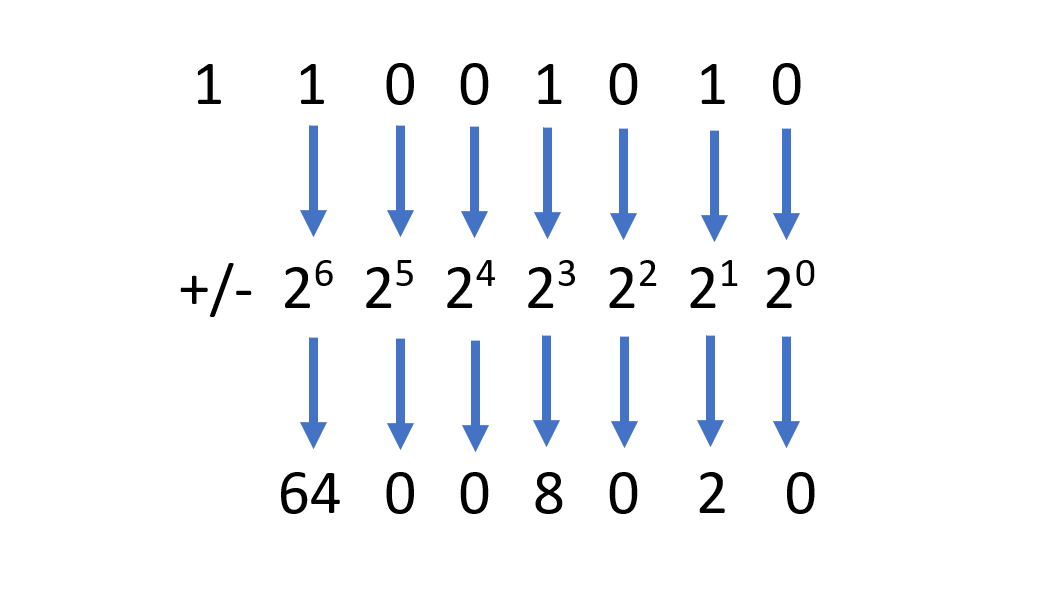
-
За да определите знака, разгледайте най-левия бит. Ако е единица, тогава числото е отрицателно. Ако е нула, значи числото е положително.
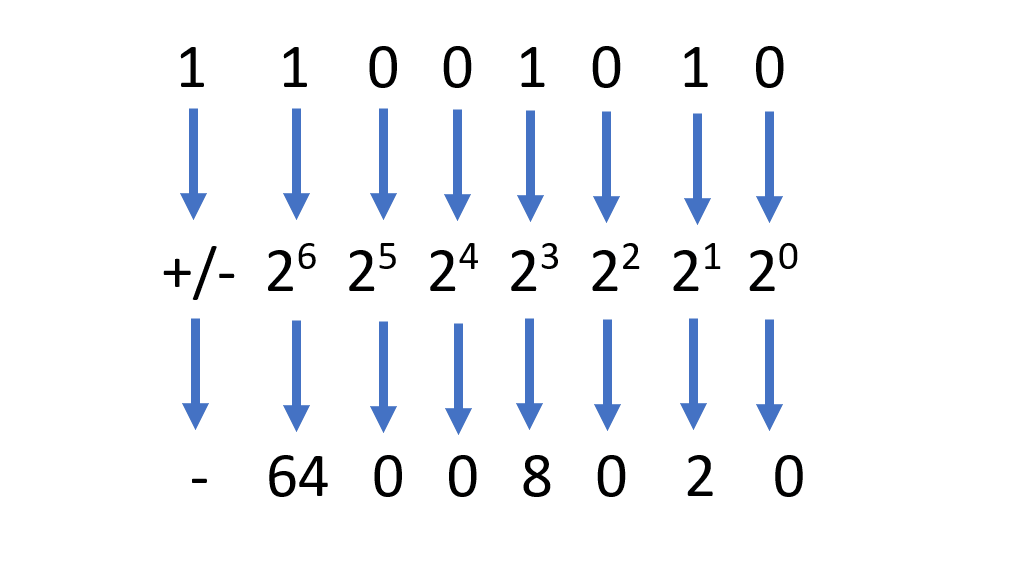
-
Сега извършете същото изчисление както преди, но приложете подходящия знак към числото, както е посочено от най-левия бит: 64 + 0 + 0 + 8 + 0 + 2 + 0 = -74
-
Двоичният метод със знак позволява на компютрите да представят числа, които са положителни или отрицателни. Въпреки това, той консумира начален бит, което означава, че по-големите числа изискват малко повече памет, отколкото двоичните числа без знак.
Разбиране на двоичните числа
Ако се интересувате да научите как да четете двоично, важно е да разберете как двоични числа работа.
Двоичната система е известна като номерационна система „база 2“, което означава, че има две възможни числа за всяка цифра; единица или нула. По-големите числа се записват чрез добавяне на допълнителни единици или нули към двоичното число.
Да знаете как да четете двоично не е критично за използването на компютри, но е добре да разберете концепцията, за да получите по-добра оценка за това как компютрите съхраняват числа в паметта. Той също така ви позволява да разберете термини като 16-битов, 32-битов, 64-битов и измервания на паметта като байтове (8 бита).